ரேசர் சினாப்சை சரிசெய்ய 5 வழிகள் மேக்ரோ வேலை செய்யவில்லை (09.15.25)
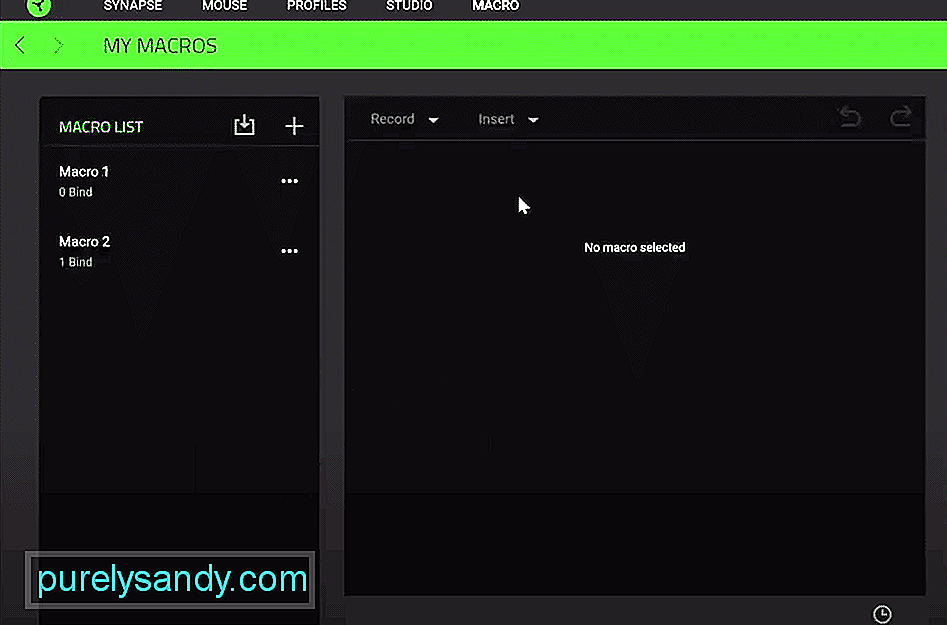 ரேஸர் சினாப்ஸ் மேக்ரோ வேலை செய்யவில்லை
ரேஸர் சினாப்ஸ் மேக்ரோ வேலை செய்யவில்லை ரேசர் சினாப்ஸ் என்பது உங்கள் ரேசர் சாதனங்களை சிறப்பாக நிர்வகிக்க உதவும் ஒரு உள்ளமைவு கருவியாகும். உங்கள் சாதன மாதிரியைப் பொறுத்து நீங்கள் சினாப்ஸ் 2 அல்லது 3 ஐ நிறுவலாம். நீங்கள் ஒரு ரேசர் எம்எம்ஓ சுட்டியை வாங்குகிறீர்கள் என்றால், சினாப்சைப் பயன்படுத்துவது, விளையாட்டில் அதிக பிவிபி மற்றும் பிவிஇ சண்டைகளை வெல்ல உங்களுக்கு உதவ நிறைய மேக்ரோக்களை அமைக்க உதவும்.
இருப்பினும், சில பயனர்கள் தங்கள் ரேசர் சினாப்ஸ் மேக்ரோக்கள் சீரற்ற நேரங்களில் வேலை செய்வதை நிறுத்திவிடுவார்கள், மேலும் உங்கள் விளையாட்டில் எந்த திறன்களையும் நீங்கள் பயன்படுத்த முடியாது. நீங்கள் இதேபோன்ற சூழ்நிலையில் இருந்தால், உங்கள் மேக்ரோக்களுக்கான சில சாத்தியமான தீர்வுகளை அறிய இந்த கட்டுரையைப் படியுங்கள்.
ரேசர் சினாப்ஸ் மேக்ரோ வேலை செய்யாதது எப்படி?இந்த பிழை பெரும்பாலும் உங்கள் சினாப்சில் உள்ள ஒரு சிறிய பிழை காரணமாக உங்கள் கணினியை மறுதொடக்கம் செய்வதன் மூலம் எளிதில் தீர்க்க முடியும். எனவே, கணினி அமைப்பை மூடவும். சுமார் 60 விநாடிகள் காத்திருந்து பின்னர் அதை மீண்டும் இயக்கவும். கணினி துவங்கிய பிறகு, நீங்கள் மேலே சென்று உங்கள் ரேசர் சுட்டியில் மேக்ரோவைப் பயன்படுத்த முயற்சி செய்யலாம். நீங்கள் அதிர்ஷ்டசாலி என்றால் உங்கள் பிரச்சினை இந்த கட்டத்தில் சரி செய்யப்படும்.
நீங்கள் முயற்சிக்கக்கூடிய மற்றொரு பிழைத்திருத்தம் உங்கள் சினாப்ஸ் மென்பொருளை முழுவதுமாக நிறுவல் நீக்குவதாகும். அவ்வாறு செய்ய, பயனர் அமைப்புகளுக்குச் சென்று, உங்கள் நிரல்களின் பட்டியலிலிருந்து சினாப்ஸ் 2 ஐ அகற்றவும். அது முடிந்ததும், உங்கள் திரையில் வரியில் காண்பிக்கப்படும் போது உங்கள் கணினியை மறுதொடக்கம் செய்யுங்கள். ரேசர் சினாப்சை முழுவதுமாக நிறுவல் நீக்கிய பிறகு, மைக்ரோசாப்ட்.நெட் கட்டமைப்பிற்கான பழுதுபார்க்கும் கருவியை நீங்கள் பதிவிறக்கம் செய்ய வேண்டும். நிறுவல் செயல்முறை முடிந்ததும், பழுதுபார்க்கும் கருவியை இயக்கி, உங்கள் Microsoft.NET கட்டமைப்பை சரிசெய்ய வழிமுறைகளைப் பின்பற்றவும். பழுதுபார்ப்பு செயல்முறை முடிந்ததும், உங்கள் கணினியை மீண்டும் துவக்கி, ரேசர் சினாப்ஸ் 2 இன் சமீபத்திய பதிப்பைப் பதிவிறக்க ரேஸ் மண்டல வலைக்குச் செல்ல வேண்டும்.
உங்கள் கணினி கணினியில் சினாப்ஸ் 2 ஐ நிறுவ நிரலை ஒரு நிர்வாகியாக இயக்கி, திரையில் உள்ள வழிமுறைகளைப் பின்பற்றவும். சினாப்ஸ் 2 நிறுவப்பட்டதும், உங்கள் கணினி அமைப்பை ஒரு முறை மறுதொடக்கம் செய்யும்படி கேட்கப்படுவீர்கள். மறுதொடக்கம் செயல்முறைக்குப் பிறகு, உங்கள் மேக்ரோக்கள் அனைத்தையும் மீண்டும் உள்ளமைக்க வேண்டும், ஆனால், நீங்கள் மீண்டும் அதே சிக்கலில் இயங்க மாட்டீர்கள்.
உங்கள் சுட்டியில் மேக்ரோக்களைப் பயன்படுத்த உங்கள் ஒத்திசைவு பின்னணியில் சரியாக இயங்க வேண்டும். எந்தவொரு காரணத்திற்காகவும் அது செயலிழந்து கொண்டே இருந்தால் அல்லது நீங்கள் ஒரு கட்டத்தில் உள்ளமைவு கருவியை மூடிவிட்டால், அதுதான் இந்த சிக்கலுக்கு முக்கிய காரணம். ரேசர் சினாப்ஸ் எப்போதும் பின்னணியில் செயல்படுவதை உறுதிசெய்து, உங்கள் கணினி துவங்கும் போது துவங்குகிறது. தொடக்கத்தில் தொடங்க சினாப்சுக்கு அனுமதி வழங்க நீங்கள் பணி நிர்வாகியில் செல்லலாம். அவ்வாறு செய்வது உங்கள் பிரச்சினையை சரிசெய்யும்.
சில நேரங்களில் காலாவதியான ஃபார்ம்வேர்களும் பயனர்களை இந்த சிக்கலில் சிக்க வைக்கும். எந்த சூழ்நிலையில் உங்கள் குறிப்பிட்ட சுட்டிக்கான ஃபார்ம்வேரின் சமீபத்திய பதிப்பில் இருக்கிறீர்கள் என்பதை மீண்டும் சரிபார்க்க வேண்டும். ரேசர் அதிகாரப்பூர்வ வலைத்தளத்திலிருந்து நீங்கள் ஃபார்ம்வேர் புதுப்பிப்பைப் பதிவிறக்கலாம். உங்கள் ரேசர் சுட்டிக்கான சிறந்த புதுப்பிப்பைக் கண்டுபிடிக்க உங்கள் சாதன விவரங்களை வைத்து அதை உங்கள் ரேஸர் சாதனத்தில் நிறுவவும். அது முடிந்ததும், உங்கள் கணினி அமைப்பை ஒரு முறை மறுதொடக்கம் செய்து, ரேசர் சினாப்ஸ் உள்ளமைவு கருவியில் உங்கள் மேக்ரோக்கள் அனைத்தையும் மீண்டும் கட்டமைக்க வேண்டும்.
கடைசியாக, உங்களுக்காக எதுவும் செயல்படவில்லை எனில், உங்கள் சுட்டியை முழுவதுமாக மீட்டமைக்கலாம். உங்கள் குறிப்பிட்ட சுட்டி மாதிரியைப் பொறுத்து மீட்டமைக்க வெவ்வேறு நடைமுறைகள் உள்ளன. ஆனால் பெரும்பாலான எலிகளுக்கு, நீங்கள் வலது, நடுத்தர மற்றும் இடது பொத்தான்களை சுமார் 10 வினாடிகள் ஒன்றாக வைத்திருக்க முடியும், அது உங்கள் சுட்டியை மீட்டமைக்கும்.
இது உங்கள் குறிப்பிட்ட சாதனத்திற்கு வேலை செய்யவில்லை என்றால், உங்கள் சாதனத்தை எவ்வாறு மீட்டமைப்பது என்பதைக் கண்டுபிடிக்க பயனர் கையேட்டைப் பார்க்கலாம் அல்லது YouTube டுடோரியலைப் பார்க்கலாம். சாதனம் மீட்டமைக்கப்பட்டதும், அதை மீண்டும் உங்கள் சினாப்சுடன் கட்டமைத்து மேக்ரோக்களில் சேர்க்க வேண்டும். நீங்கள் அமைக்க மேக்ரோக்களின் நீண்ட பட்டியல் இருந்தால் இந்த செயல்முறைக்கு சிறிது நேரம் ஆகலாம்.
வாய்ப்பில், உங்கள் பிரச்சினை இன்னும் சரி செய்யப்படாவிட்டால், உங்களுக்கு மீதமுள்ள ஒரே வழி ஒப்பந்தம் ரேசர் ஆதரவு மற்றும் உங்கள் நிலைமையை அவர்களுக்கு விளக்குங்கள். அதன் பிறகு அவை பல்வேறு சரிசெய்தல் செயல்முறைகள் மூலம் உங்களுக்கு வழிகாட்டும்.
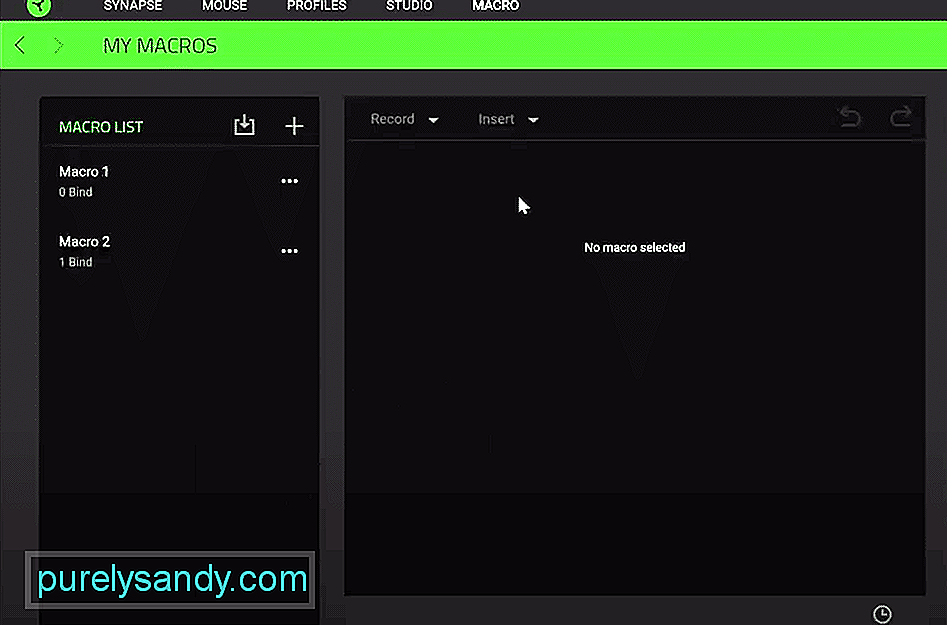
YouTube வீடியோ: ரேசர் சினாப்சை சரிசெய்ய 5 வழிகள் மேக்ரோ வேலை செய்யவில்லை
09, 2025

